Apple 最新的聽力技術現已在AirPods Pro上推出,而且它易於使用,但設定起來卻異常繁瑣。
這可能更簡單。 Apple 在輔助功能方面非常出色,但通常會設定它們需要很多步驟,而 Conversation Boost 確實如此。
在 WWDC 2021 上宣布,Conversation Boost 是一種使用 AirPods Pro 在您有一點聽力障礙時提供幫助的方法。打開它,當您戴上 AirPods Pro 時,麥克風會開始接聽您面前的對話。
它不是助聽器,它不如Apple 的 Live Listen強大,但它是對話的輔助工具。這是一種提升。
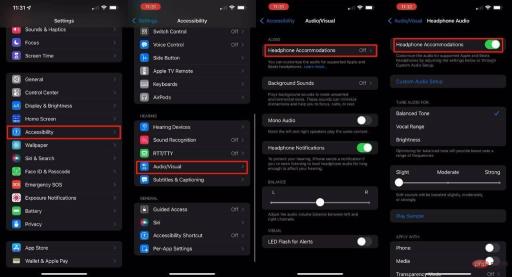 您必須先完成所有這些,然後才能使用 Conversation Boost
您必須先完成所有這些,然後才能使用 Conversation Boost您需要什麼
您必須擁有 AirPods Pro,它不適用於任何其他AirPods。對於 AirPods 來說,這並不令人意外,但對於AirPods Max來說,這更令人驚訝。
接下來,您必須已將您的 AirPods Pro 更新到其韌體的最新版本。
然後,只需按正確的順序設定所有內容,並且不會在過程中感到厭煩。
如何設定對話增強
- 在iPhone 上,到Settings,然後是Accessibility
- 向下捲動到音訊/視訊並點擊
- 在出現的頁面上,點擊頂部的耳機調節
- 開啟耳機調節
- 一直點選到設定的頂層
- 選擇控制中心
- 向下捲動到標題More Controls ,然後尋找Hearing
- 點擊聽力旁邊的綠色加號將其新增至包含的控制項部分
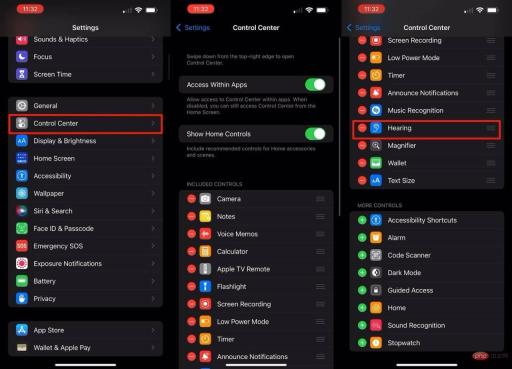 而且您還必須先設定所有這些,然後才能使用Conversation Boost
而且您還必須先設定所有這些,然後才能使用Conversation Boost這是很多敲擊,但是當你完成一次時,你就設定好了。將來,開啟和使用對話加速將是一個更快的操作。
如何開啟並使用對話增強
- 完成上述每個步驟後,將AirPods Pro 放入耳中
- 在iPhone 上向下滑動以取得控制中心
- 點擊聽力按鈕
- 在出現的彈出視窗中,點擊耳機調整
- 然後在耳機在調節彈出窗口中,點擊透明模式
- 點擊任意位置退出此彈出窗口,然後向下滾動
- 在現在出現的選項列表的最底部,有對話增強
- 點按即可開啟或關閉
這很快,一旦你習慣了。而且它需要快速,因為你想聽到整個對話而不是它的後半部分。從理論上講,您可以一直保持對話增強。
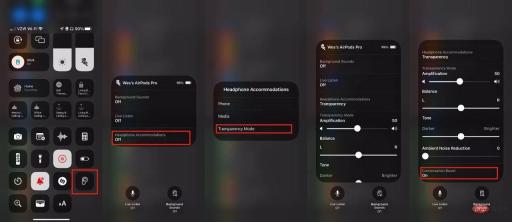 但是,一旦一切都設定好,打開對話增強......仍然需要點擊幾下
但是,一旦一切都設定好,打開對話增強......仍然需要點擊幾下但在實踐中,它可能會降低您的電池電量。 Apple 沒有具體說明電池消耗量是多少,但類似的 Live Listen 會消耗大量電量。
因此,Conversation Boost 是一個方便的額外工具,可在您需要時為您提供協助。
以上是如何透過 AirPods Pro 使用對話增強功能的詳細內容。更多資訊請關注PHP中文網其他相關文章!

熱AI工具

Undresser.AI Undress
人工智慧驅動的應用程序,用於創建逼真的裸體照片

AI Clothes Remover
用於從照片中去除衣服的線上人工智慧工具。

Undress AI Tool
免費脫衣圖片

Clothoff.io
AI脫衣器

AI Hentai Generator
免費產生 AI 無盡。

熱門文章

熱工具

DVWA
Damn Vulnerable Web App (DVWA) 是一個PHP/MySQL的Web應用程序,非常容易受到攻擊。它的主要目標是成為安全專業人員在合法環境中測試自己的技能和工具的輔助工具,幫助Web開發人員更好地理解保護網路應用程式的過程,並幫助教師/學生在課堂環境中教授/學習Web應用程式安全性。 DVWA的目標是透過簡單直接的介面練習一些最常見的Web漏洞,難度各不相同。請注意,該軟體中

SublimeText3漢化版
中文版,非常好用

MantisBT
Mantis是一個易於部署的基於Web的缺陷追蹤工具,用於幫助產品缺陷追蹤。它需要PHP、MySQL和一個Web伺服器。請查看我們的演示和託管服務。

SublimeText3 英文版
推薦:為Win版本,支援程式碼提示!

mPDF
mPDF是一個PHP庫,可以從UTF-8編碼的HTML產生PDF檔案。原作者Ian Back編寫mPDF以從他的網站上「即時」輸出PDF文件,並處理不同的語言。與原始腳本如HTML2FPDF相比,它的速度較慢,並且在使用Unicode字體時產生的檔案較大,但支援CSS樣式等,並進行了大量增強。支援幾乎所有語言,包括RTL(阿拉伯語和希伯來語)和CJK(中日韓)。支援嵌套的區塊級元素(如P、DIV),





